10 cose da fare quando hai acquistato il tuo primo telefono Android (09.16.25)
Congratulazioni, finalmente hai il tuo primo telefono Android! In questo momento, potresti provare un fascino estremo con un pezzo di metallo e plastica che effettua chiamate e scatta foto. Ma alla fine, come tutti gli altri, torni alla realtà e ti ritrovi nel panico pensando a tutte le cose che devi fare, dall'impostazione al capire come usarlo correttamente.
Rilassati. Quello che stai attualmente vivendo con il tuo telefono Android appena acquistato non deve essere stressante. Se hai appena acquistato un nuovo dispositivo Android, i suggerimenti che abbiamo di seguito ti terranno ben informato sulle cose che devi fare prima.
1. Ispeziona il tuo dispositivo.Prima di tutto, esamina nei minimi dettagli il dispositivo che stai impugnando. Controlla le inclusioni se c'è un caricabatterie, uno strumento di espulsione della SIM e un auricolare incluso se il tuo dispositivo dovrebbe averli. Tocca lo schermo per scoprire se risponde al tocco. Ispezionare se ci sono ammaccature nell'involucro. Rivedi anche le informazioni sulla garanzia!
Se tutto sembra andare bene, assicurati di non gettare via la scatola del tuo telefono Android. Ne avrai bisogno in futuro per un corretto smaltimento se hai bisogno di sbarazzarti della vecchia batteria del tuo telefono.
2. Preparalo per il download dei dati.La batteria del tuo dispositivo è carica? In caso contrario, potresti volerlo collegare prima per caricare la batteria. Giocherai con le sue impostazioni per le prossime ore e non vuoi che muoia mentre sei nel bel mezzo di un processo necessario.

Oltre a caricare la batteria, potresti anche connetterla a una rete wireless disponibile, a meno che tu non disponga di dati illimitati. È necessaria una connessione Internet affidabile e stabile per scaricare app, widget e altri file necessari per configurare il dispositivo.
3. Accedi con il tuo account Google.Se è la prima volta che accendi il tuo dispositivo Android, verrai guidato da una procedura dettagliata per assicurarti di eseguire correttamente la procedura di configurazione. Una delle prime cose che ti verrà chiesto di fare è accedere al tuo account Google.
Questo passaggio è facoltativo, ma ti consigliamo vivamente di farlo. L'accesso al tuo account Google collega il tuo dispositivo Android a una miriade di altri servizi, che potrebbero consentirti di personalizzare il tuo telefono. Se non disponi di un account Google, puoi crearne uno visitando https://accounts.google.com/sigNup.
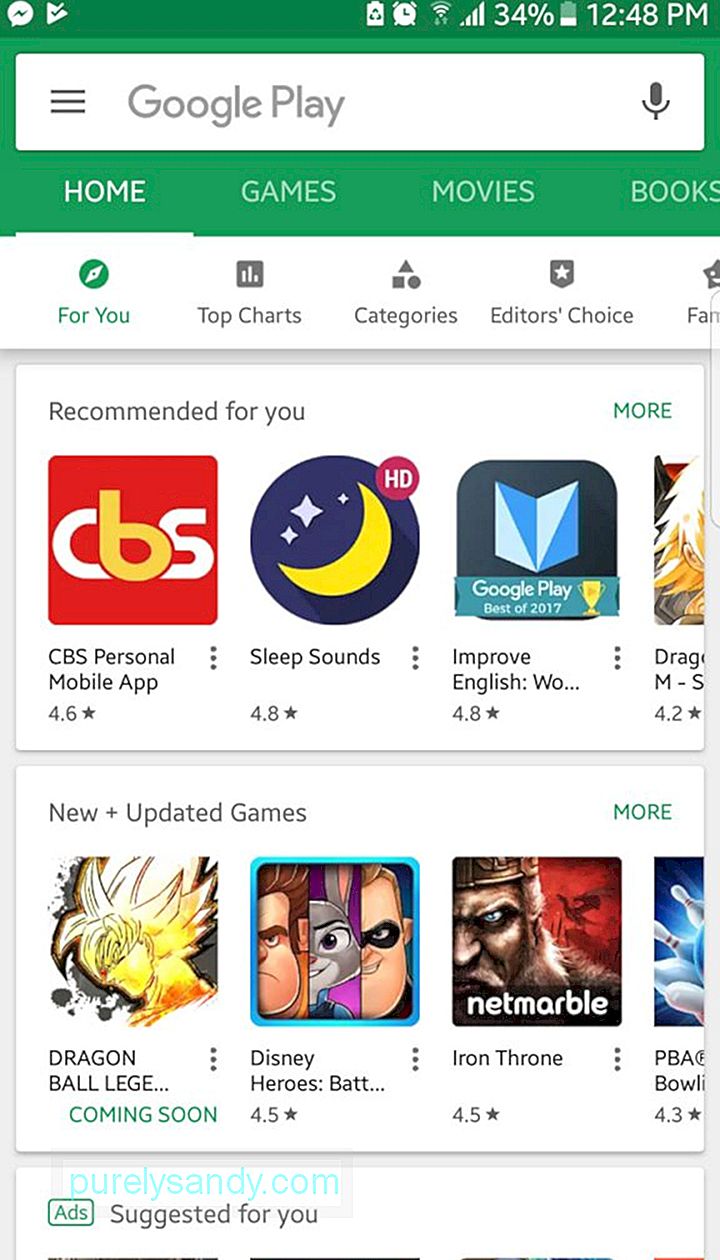
Ora, se disponi già di un account Google esistente, il tuo dispositivo tenterà di connettersi a Google Play Store per recuperare tutte le vecchie app che avevi in precedenza sul tuo vecchio dispositivo Android o su un altro esistente.
4. Disattiva le app preinstallate.È probabile che il tuo nuovo dispositivo Android disponga di diverse app preinstallate che non ti servono e che non puoi rimuovere se non esegui il root. Sfortunatamente, queste app occupano solo spazio e rallentano il tuo dispositivo. Sebbene app come lo strumento di pulizia Android possano svuotare la cache ed eliminare i file spazzatura che rallentano il tuo dispositivo, installarle non è sempre sufficiente. A volte potrebbe essere necessario disabilitare manualmente le app preinstallate.
Settings" width="576" height="1024"> 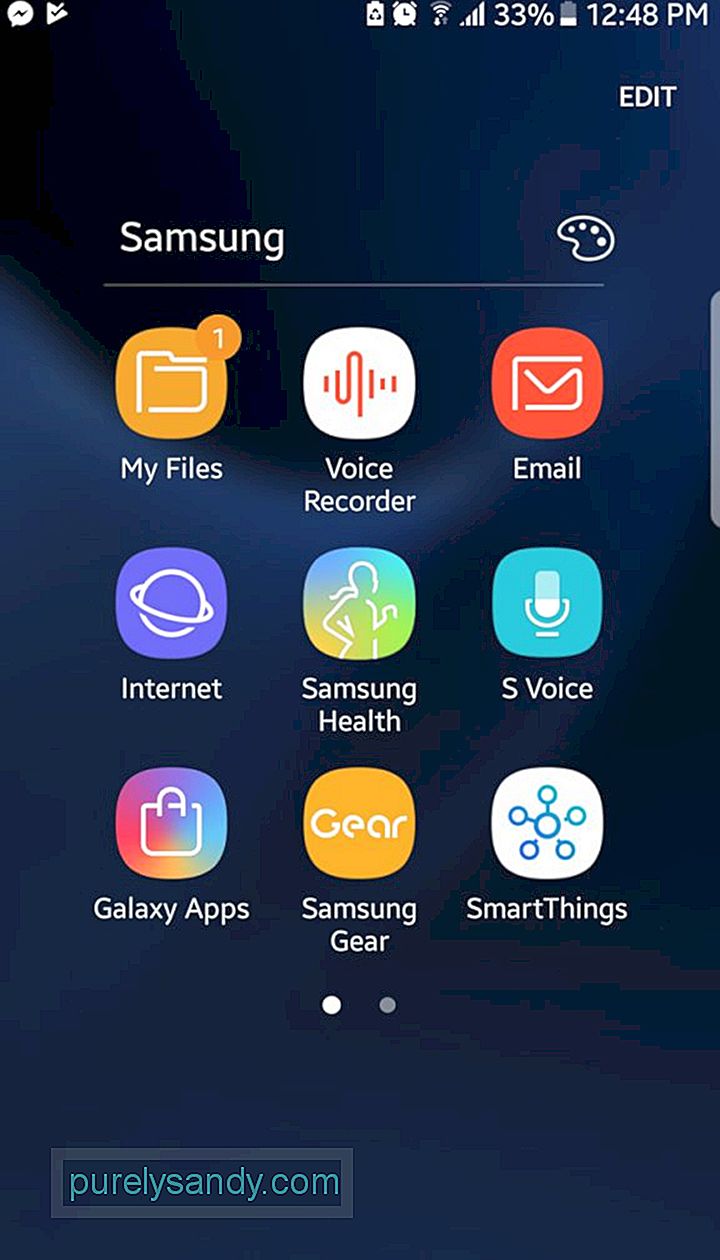 Settings" width="576" height="1024">
Settings" width="576" height="1024">
Ecco un avvertimento. Durante il processo di configurazione iniziale, il tuo dispositivo potrebbe chiederti di scaricare, installare e registrarti per un altro servizio di protezione da malware. Puoi sempre saltare questa offerta. Una volta che il tuo dispositivo Android è attivo e funzionante, vai al menu App > Impostazioni. Trova le app preinstallate sul tuo dispositivo. Anche se non puoi disinstallarli e rimuoverli, puoi disabilitarli o disinstallare gli aggiornamenti.
Fai attenzione se questo è il tuo primo dispositivo Android. Potresti non voler disabilitare tutte le app preinstallate. Assicurati di conoscere prima il loro ruolo sul tuo dispositivo. La disabilitazione dell'app sbagliata potrebbe compromettere una parte vitale delle impostazioni del telefono.
5. Cerca nuove alternative alle tue vecchie app.Avere un nuovo dispositivo Android ti dà l'opportunità di sbarazzarti delle cose cattive e vecchie per migliorare la tua vita. Ok, cosa significa?
Se esaminiamo i primi suggerimenti, a un certo punto ti è stato richiesto di accedere con il tuo account Google. Quando lo hai fatto, alcune delle app che hai salvato e utilizzato nel tuo precedente dispositivo Android potrebbero essere state scaricate e installate su quello nuovo. Bene, è tempo di prendere decisioni migliori sulle app.
Apri Google Play Storee cerca alternative alle app che hai utilizzato. Prova un nuovo browser. Scarica alcuni giochi divertenti e nuovi. Procurati un nuovo lettore musicale.
Dopo aver installato le nuove app, è il momento di personalizzare il tuo dispositivo. Imposta sfondi e suonerie. Aggiungi widget e collegamenti alle app nella schermata iniziale. Organizza le tue impostazioni rapide. Regola la luminosità dello schermo. Sentiti libero di modificare le tue impostazioni per adattare il tuo dispositivo alle tue preferenze.
6. Proteggi il tuo dispositivo Android.Il tuo nuovo dispositivo Android verrà utilizzato per memorizzare molte informazioni cruciali e sensibili. Detto questo, è importante impostare alcune misure di sicurezza efficaci per evitare la violazione e la perdita dei dati e proteggere la tua identità e privacy.
Il blocco del modello, il PIN e lo scanner di impronte digitali sono tre delle opzioni di sicurezza più popolari disponibile per dispositivi Android. I dispositivi Android più recenti e di fascia alta offrono il riconoscimento facciale e lo scanner dell'iride. Scegli quale opzione di sicurezza funziona meglio per te.
7. Aggiorna tutto. Informazioni sul telefono > Aggiornamenti di sistema" width="576" height="1024"> 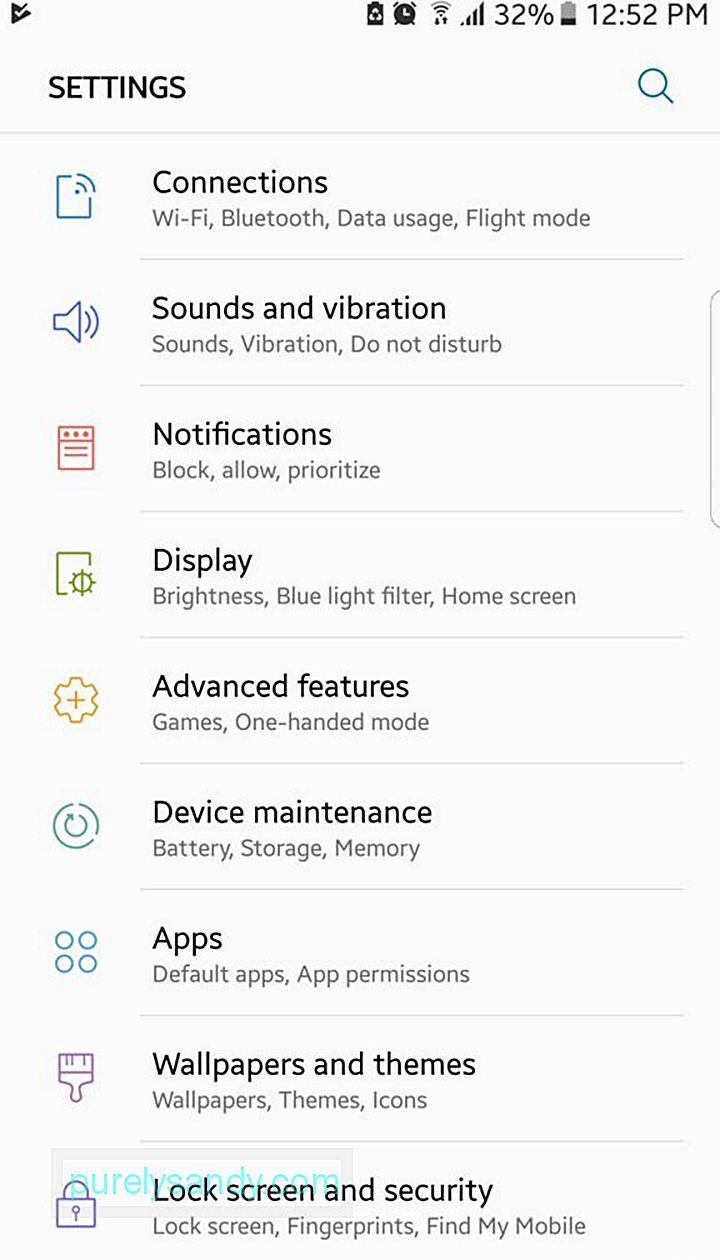 Informazioni sul telefono > System Updates" width="576" height="1024">
Informazioni sul telefono > System Updates" width="576" height="1024">
Anche se si tratta di un nuovo dispositivo Android, è molto probabile che ti aspettino alcuni aggiornamenti. Il più delle volte, questi aggiornamenti vengono rilasciati per risolvere problemi minori o migliorare la velocità del tuo dispositivo. Ma se il tuo nuovo telefono Android è sul mercato già da un po', questi aggiornamenti potrebbero essere nuove versioni di Android. Vai a Impostazioni > Informazioni sul telefono > Aggiornamenti di sistema per vedere gli ultimi aggiornamenti disponibili.
8. Attiva il monitoraggio dei dati mobili.Se non hai piani per abbonarti a un piano dati illimitato del tuo operatore di telefonia mobile, è un'ottima idea monitorare la quantità di dati che stai utilizzando all'interno di un particolare ciclo di fatturazione. Il superamento del limite mensile potrebbe comportare costi aggiuntivi.
Utilizzo dati" width="576" height="1024"> 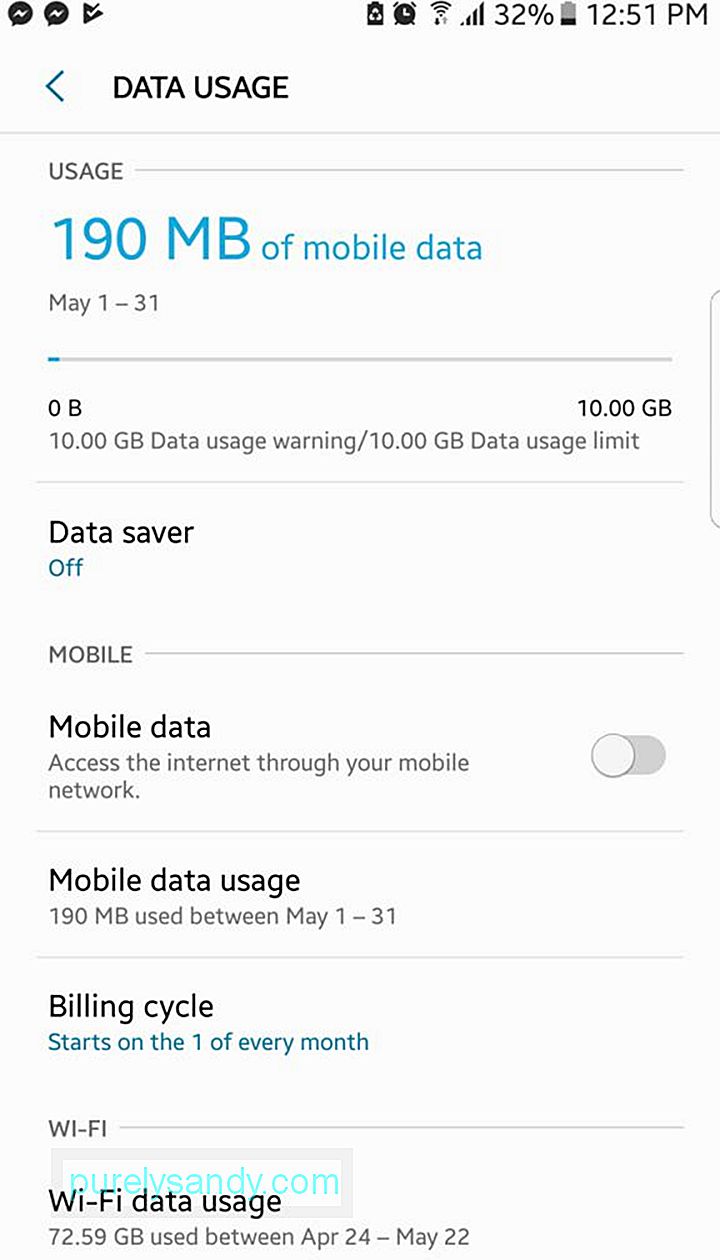 Utilizzo dati" width="576" height="1024">
Utilizzo dati" width="576" height="1024">
Attivare il monitoraggio dei dati mobili è facile. Vai a Impostazioni > Utilizzo dei dati. Imposta una data per il tuo ciclo di fatturazione e la quantità di dati mobili inclusi nel tuo piano. Infine, abilita le notifiche per il limite di dati. In questo modo, quando stai per esaurire la quantità predefinita di dati mobili, riceverai una notifica. Se la funzione di tracciamento dei dati non è disponibile per il tuo dispositivo Android, non preoccuparti. Puoi scaricare app per il monitoraggio dei dati mobili come My Data Manager dal Google Play Store.
9. Acquisisci familiarità con il tuo dispositivo.Prenditi il tempo necessario per controllare le impostazioni del tuo dispositivo Android. Controlla i menu e i sottomenu. Ricorda dove si trovano le caratteristiche più importanti. Dovrebbe farti risparmiare molto tempo in futuro. Potresti anche scoprire alcune funzioni nascoste.
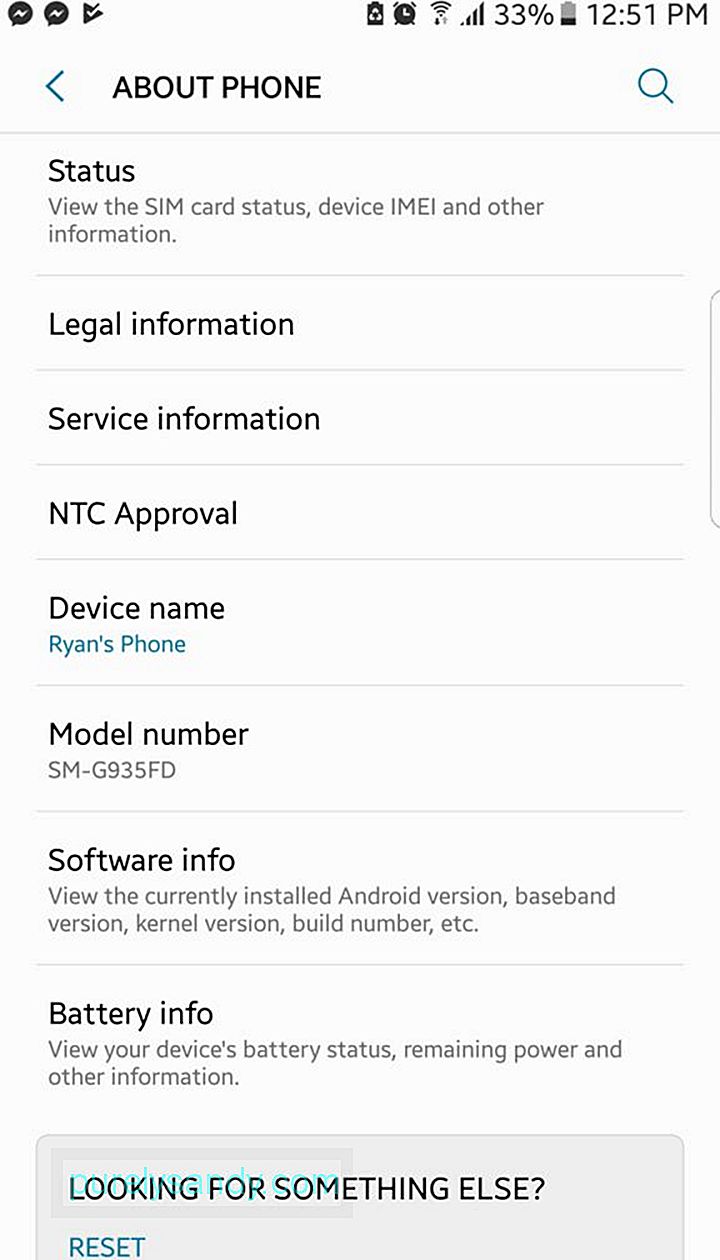
Inoltre, inserirai molte informazioni personali sul tuo nuovo dispositivo. Probabilmente lo utilizzerai anche per scopi di comunicazione. Significa solo che il tuo nuovo dispositivo è più probabilmente un'estensione di te stesso. Acquisisci familiarità.
10. Configura Gestione dispositivi.Gestione dispositivi è l'equivalente di Android di Trova il mio iPhone di Apple. Questa utile funzione ti consente di individuare o bloccare un telefono rubato o smarrito.
Per controllare le impostazioni di Gestione dispositivi, vai a Impostazioni > Gestione dispositivi Android. Da qui, puoi selezionare le funzionalità di gestione dei dispositivi remoti che desideri attivare. Una volta terminato, salva le tue impostazioni e aggiungi ai preferiti il sito web Gestione dispositivi Android sul tuo computer per un facile accesso.
Parole finaliPensa a configurare il tuo nuovo telefono Android come se trasferissi la residenza. Non accontentarti solo delle cose che sei abituato a fare. Puoi portare con te alcuni dei tuoi vecchi mobili, ma assicurati di appendere alcune nuove foto alla parete. Lo stesso vale con il tuo nuovo Android: reinstalla alcune app che hai utilizzato in precedenza, ma sii aperto a usarne anche di nuove.
Sì, potrebbero esserci molte cose che devono essere fatto quando acquisti un nuovo telefono Android, ma invece di essere sopraffatto da queste cose, è meglio che ti impegni nel processo e divertiti.
Video Youtube: 10 cose da fare quando hai acquistato il tuo primo telefono Android
09, 2025

